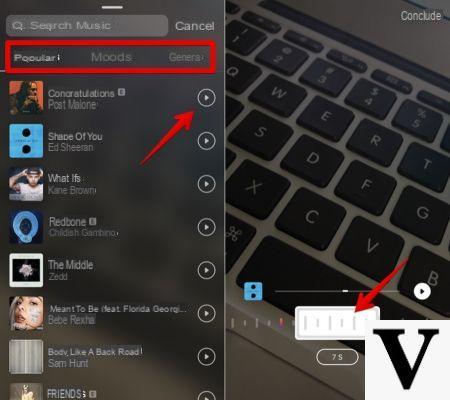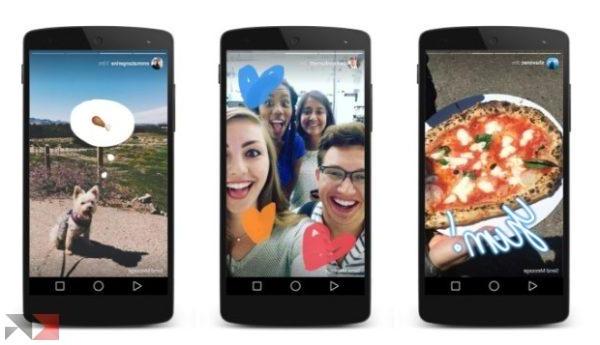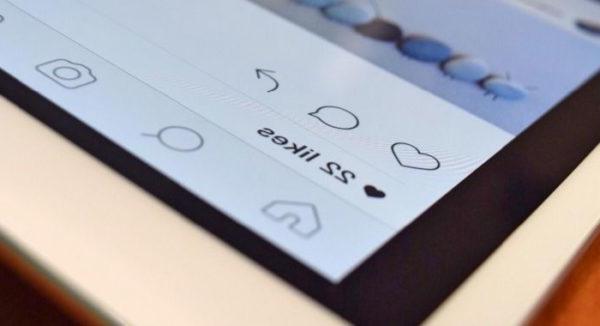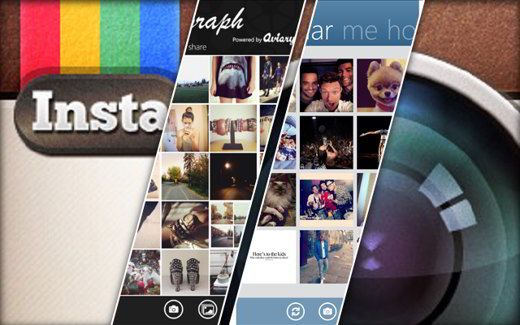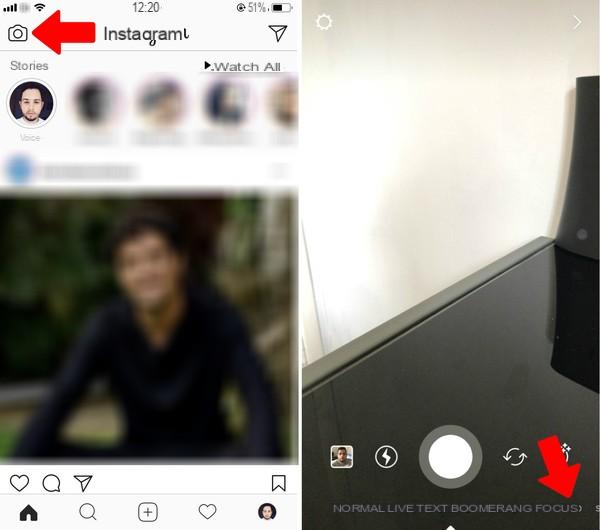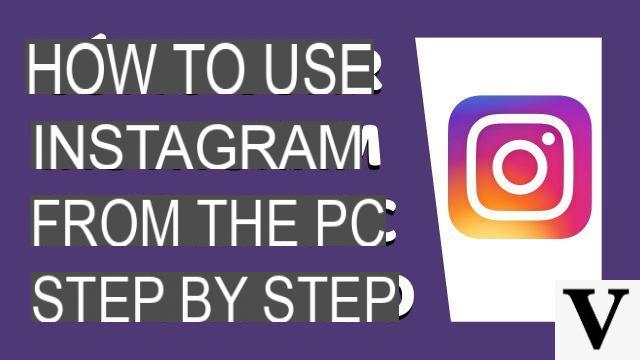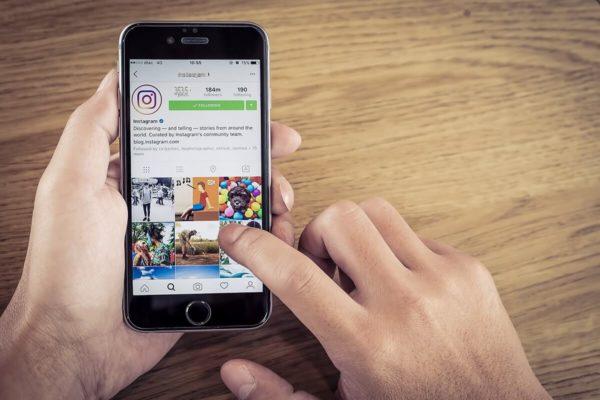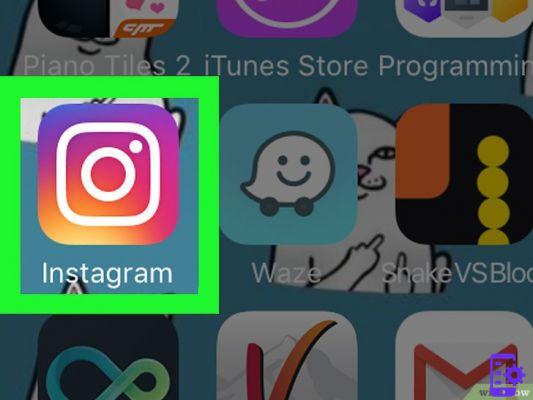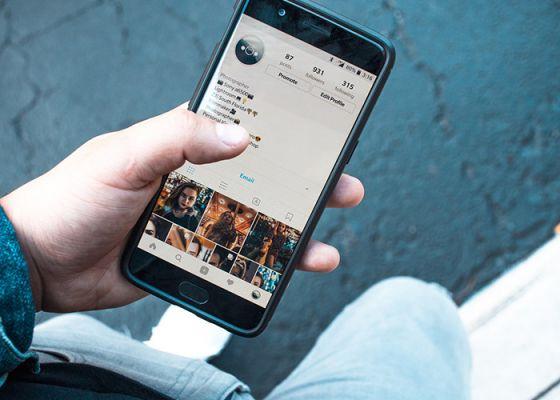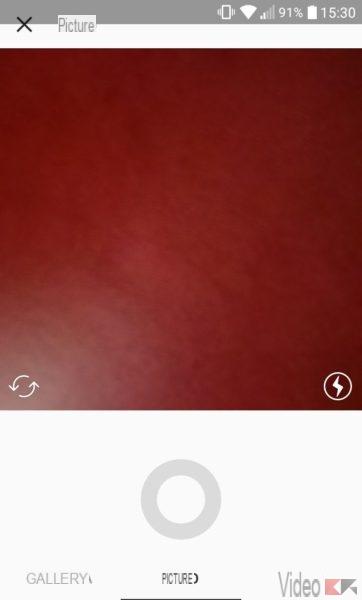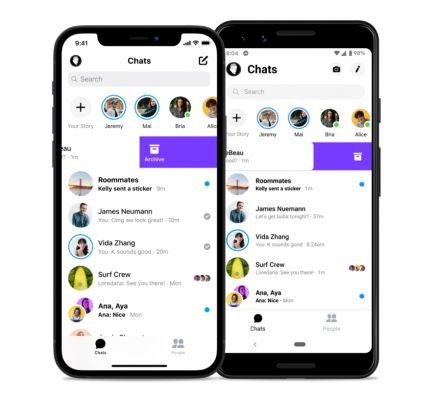Conseil : Un bon point de départ consiste à redémarrer votre appareil et à vous assurer que vous disposez d'une connexion Internet stable. Si vous avez essayé les deux et qu'Instagram ne fonctionne toujours pas, continuez à lire notre article.
index
- 1. Réinstallez l'ancienne version d'Instagram
- 2. Effacer les données et le cache de l'application (iOS / Android)
- 3. Activer les autorisations pour Instagram (iOS / Android)
- 4. Instagram est-il inactif ?
- 5. Essayez un autre appareil
- 6. Mettre à jour Instagram
- 7. Désinstallez et réinstallez Instagram
- 8. Vérifiez les messages d'erreur courants et les problèmes connus
- 9. Désactiver le VPN
- 10. Assurez-vous que les données d'arrière-plan ne sont pas restreintes
- … Ne fonctionne toujours pas? Signalez le problème à Instagram
1. Réinstallez l'ancienne version d'Instagram
Si vous avez remarqué que vos problèmes Instagram ont commencé avec une mise à jour de l'application, vous pouvez essayer de revenir à une version plus ancienne de l'application. La meilleure façon de le faire est de passer par APK Miroir. Sur le navigateur de votre téléphone, accédez à APK Mirror, puis utilisez l'icône de recherche dans le coin supérieur droit pour rechercher "instagram".
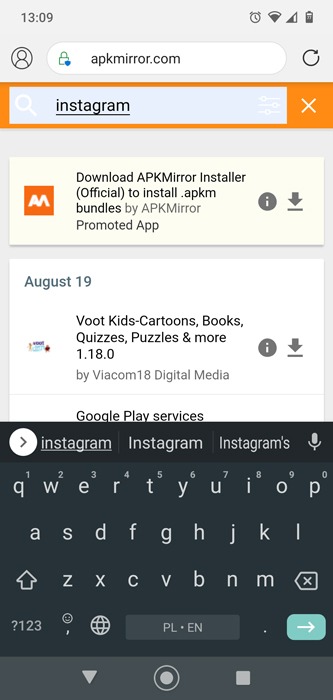
Sur la page suivante, appuyez sur "app", puis faites défiler la liste jusqu'à ce que vous trouviez"Instagram". Sélectionnez-le.
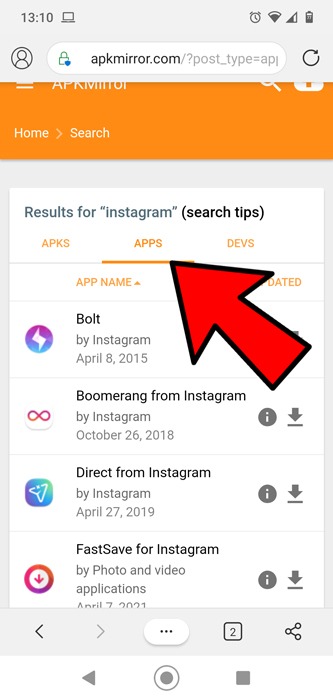
Appuyez maintenant sur la dernière version d'Instagram, puis sur la page suivante, faites défiler jusqu'à "Toutes les versions», puis faites défiler vers le bas jusqu'à trouver une version plus ancienne avant la dernière mise à jour (en évitant les versions « alpha » ou « bêta »).
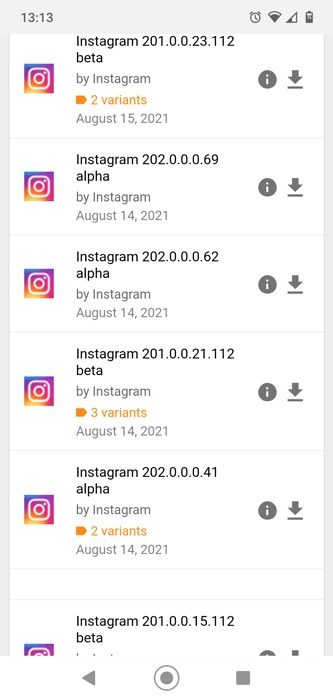
Appuyez sur l'icône de téléchargement à côté, puis choisissez la bonne variante pour la version d'Android sur laquelle vous vous trouvez.
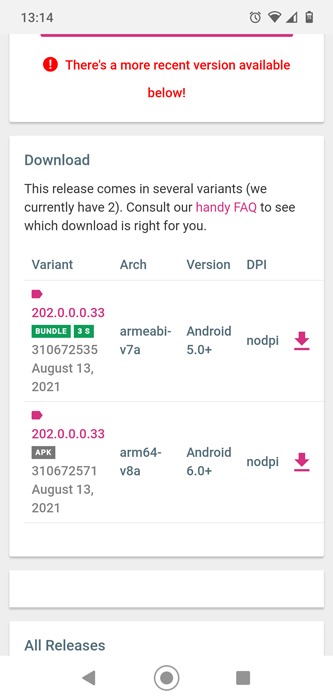
Si nécessaire, autorisez votre navigateur à télécharger à partir de sources inconnues, puis recherchez l'APK de téléchargement dans le dossier Téléchargements (accessible via l'application Fichiers), cliquez dessus et autorisez l'installation.
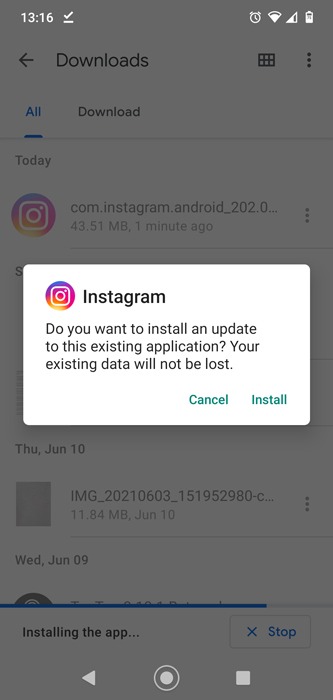
2. Effacer les données et le cache de l'application (iOS / Android)
Si un redémarrage n'a pas résolu le problème d'Instagram, essayez d'effacer les données et le cache de l'application. Bien que vous puissiez effacer le cache et les données d'une seule application sur Android, sur iPhone, vous devez supprimer et réinstaller l'application.
Heureusement, il existe une fonction "Décharger", ce qui signifie que vos données Instagram sont conservées sur votre téléphone lorsque vous supprimez l'application, alors réinitialisez tout lorsque vous réinstallez Instagram. Il s'agit essentiellement d'un moyen indirect de vider le cache.
Pour "télécharger" Instagram depuis votre iPhone, allez dans "Paramètres -> Général -> Stockage iPhone".
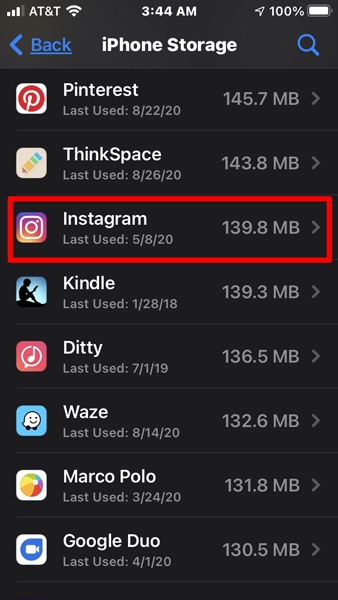
Faites défiler vers le bas jusqu'à ce que vous trouviez l'application Instagram, sélectionnez-la et cliquez sur "Décharger l'application". Accédez à l'App Store, recherchez Instagram et réinstallez-le.
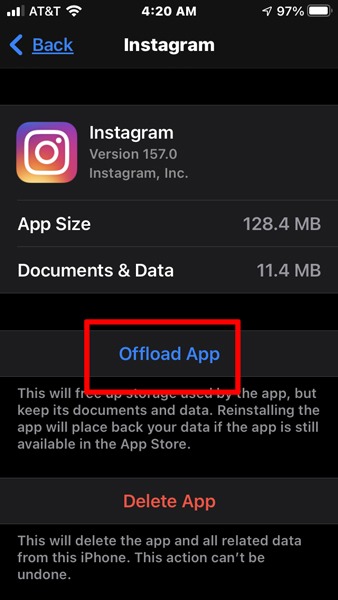
Pour vider le cache de l'application Instagram sur Android
1. Ouvrez "Paramètres -> Applications et notifications".
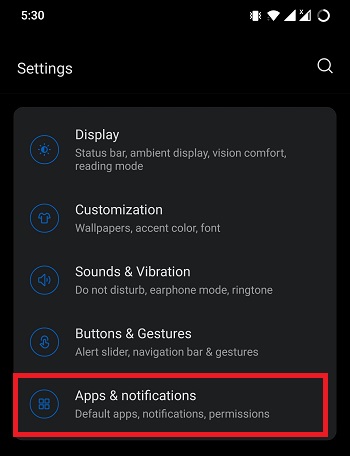
2. Appuyez sur le bouton "Voir toutes les applications".
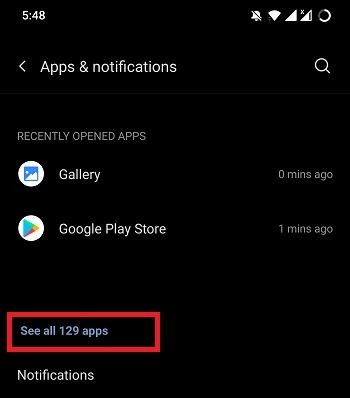
3. Faites défiler vers le bas et recherchez Instagram dans la liste des applications.
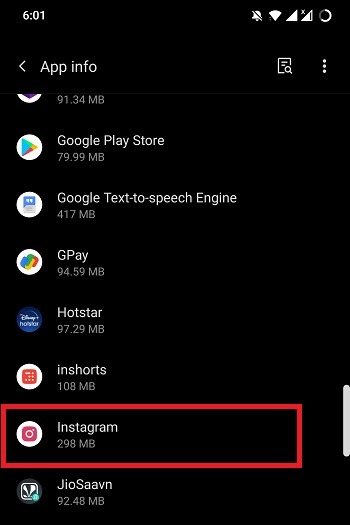
4. Selon la version de l'appareil Android, vous devrez peut-être cliquer sur "Stockage et cache" pour accéder aux paramètres "Effacer les données" et "Effacer le cache".
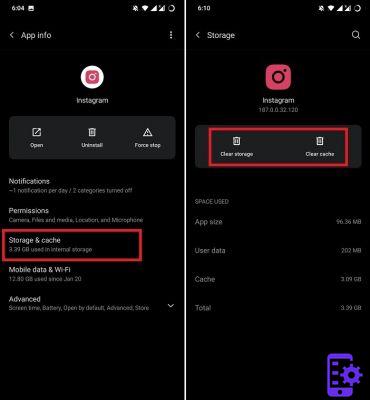
5.Cliquez sur "Vider le cache". Pour effacer les données, répétez les mêmes étapes, mais cette fois, cliquez sur "Effacer la mémoire" à la place.
3. Activer les autorisations pour Instagram (iOS / Android)
Instagram nécessite de nombreuses autorisations d'application pour fonctionner correctement sur votre téléphone iOS ou Android - appareil photo, contacts, microphone, photos et stockage, pour n'en nommer que quelques-uns. Si les autorisations pour un ou deux d'entre eux sont désactivées, Instagram peut ne pas fonctionner correctement.
Sur Android, assurez-vous que les autorisations d'application sont activées en allant sur "Paramètres -> Applications et notifications -> Instagram -> Autorisations". Selon la version d'Android, sur cet écran, vous devrez appuyer sur les commutateurs à côté de chaque option pour qu'ils deviennent verts ou appuyer sur les éléments de la liste "Refusé", puis les autoriser.
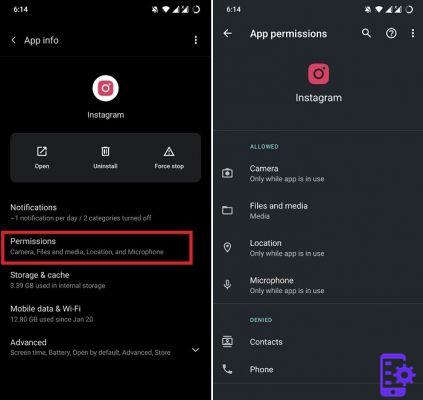
Sur iOS, allez dans "Paramètres -> Instagram" et assurez-vous que toutes les autorisations pertinentes y sont fournies.
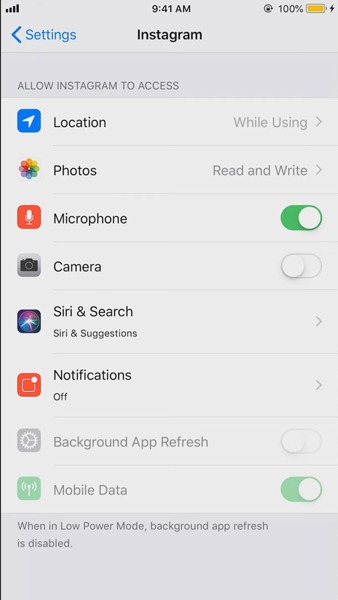
4. Instagram est-il inactif ?
Si Instagram connaît des perturbations à l'échelle mondiale, vous ne pouvez pas faire grand-chose d'autre que d'attendre que son équipe répare le site. Un signe révélateur de serveurs en panne est si vous obtenez l'erreur "5xx".
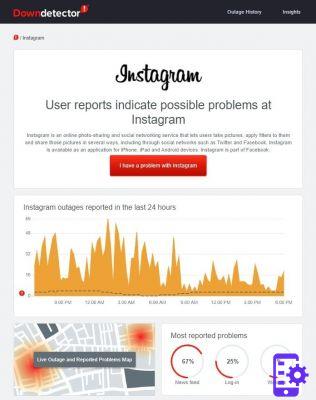
Pouvez-vous le vérifier à l'aide de Down Detector, Is It Down ? o Rapport de panne. Entrez l'URL et elle vous indiquera si Instagram a des messages tels que "Problèmes possibles sur Instagram" ou "Problèmes sur Instagram".
5. Essayez un autre appareil
Si le problème ne vient pas de votre connexion Internet, vous pouvez essayer d'utiliser Instagram sur un autre appareil, comme votre téléphone. Vous pouvez également vérifier si l'application fonctionne sur le téléphone de quelqu'un d'autre et s'il peut afficher le flux et télécharger des photos ou des vidéos.
6. Mettre à jour Instagram
Si rien n'a fonctionné jusqu'à présent, il est possible que vous n'ayez pas mis à jour l'application Instagram vers la dernière version sur votre appareil. Les versions plus récentes contiennent généralement des correctifs de sécurité et des corrections de bogues, ainsi que de nouvelles fonctionnalités.
Pour mettre à jour l'application :
1. Ouvrez Google Play Store et appuyez sur le menu (icône à trois lignes horizontales) en haut à gauche de l'écran.
2. Appuyez sur "Mes applications et jeux", puis recherchez une option de mise à jour à côté d'Instagram.
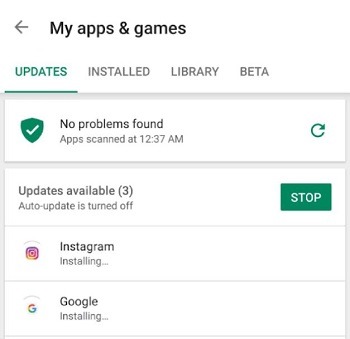
Une fois la mise à jour de l'application terminée, essayez à nouveau d'exécuter Instagram.
7. Désinstallez et réinstallez Instagram
Si le problème est causé par un bogue, vous pouvez corriger Instagram en désinstallant et en réinstallant l'application Instagram. Pour faire ça:
1. Ouvrez "Paramètres -> Applications et notifications".
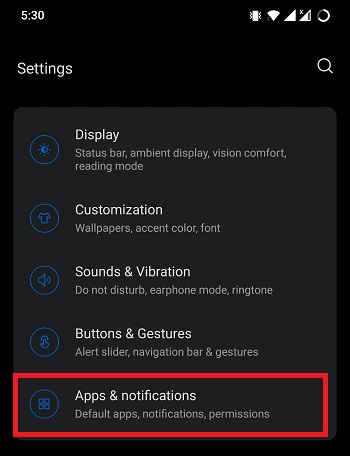
2. Appuyez sur le bouton "Voir toutes les applications".
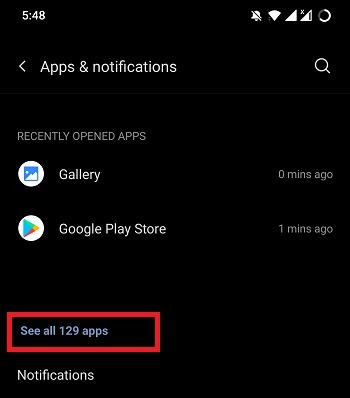
3. Trouvez Instagram dans la liste des applications.
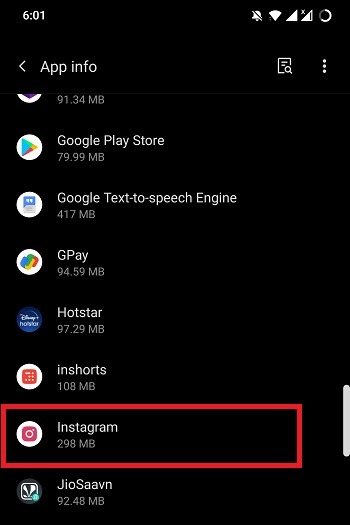
4. Cliquez simplement sur Désinstaller, puis revenez au Google Play Store et réinstallez la dernière version d'Instagram. Connectez-vous à nouveau et voyez si cela fonctionne.
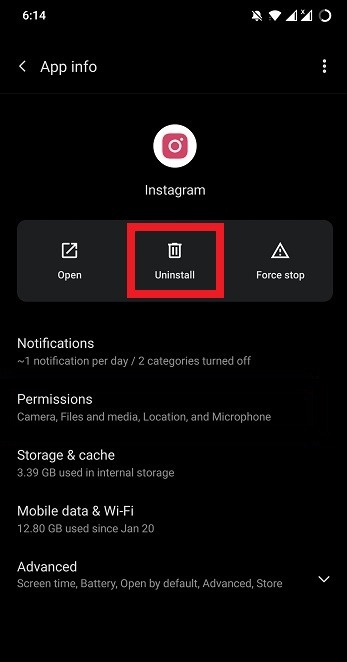
8. Vérifiez les messages d'erreur courants et les problèmes connus
Comme la plupart des autres applications, Instagram a également un certain nombre de messages d'erreur et de problèmes connus et cette liste est mise à jour régulièrement afin que les utilisateurs puissent trouver des solutions possibles à leurs problèmes quotidiens avec l'application.
La plupart du temps, cela se produit avec l'application mobile, donc si Instagram ne fonctionne pas sur votre appareil mobile, vérifiez s'il fonctionne sur la version Web.
Vous pouvez noter l'erreur que vous voyez et lancer une recherche Google pour savoir si elle a déjà été traitée. Très probablement, d'autres utilisateurs ont eu des problèmes similaires ou identiques et ont trouvé de l'aide.
9. Désactiver le VPN
Avec l'utilisation d'un VPN, vous pouvez accéder à tous les contenus restreints dans votre pays. L'un des avantages de l'utilisation d'un VPN est qu'il masque votre présence sur Internet et contourne les contraintes régionales. Cela signifie que vous pouvez utiliser des applications comme WhatsApp, Instagram, etc. dans les pays où elle est limitée.

L'inconvénient est que le VPN pourrait très bien être la raison pour laquelle Instagram ne fonctionne pas. Un VPN défectueux peut ne pas charger le flux Instagram, il y a un retard dans l'envoi ou la réception des messages, etc.
Si vous utilisez un VPN, désactivez-le et voyez si Instagram fonctionne à nouveau.
10. Assurez-vous que les données d'arrière-plan ne sont pas restreintes
Instagram doit être connecté à Internet pour mettre à jour en permanence votre flux, envoyer/recevoir des messages et vous montrer les notifications liées à votre publication. Pour qu'Instagram fonctionne de manière transparente, vous devez vous assurer que les données d'arrière-plan ne sont pas limitées.
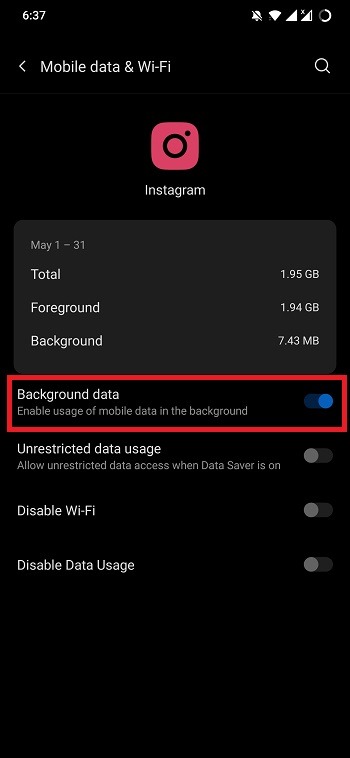
Pour vous assurer que vos données en arrière-plan ne sont pas limitées, allez dans le menu Paramètres de votre téléphone, puis "Applications et notifications-> Afficher toutes les applications-> Instagram -> Données mobiles et Wi-Fi". Réglez le commutateur Données d'arrière-plan sur Activé Cela garantit qu'Instagram a accès à Internet tout en s'exécutant en arrière-plan.
… Ne fonctionne toujours pas? Signalez le problème à Instagram
Si aucune des étapes répertoriées ici ne résout le problème, vous pouvez signaler le bogue depuis l'application pour qu'Instagram enquête. Assurez-vous de fournir une réponse détaillée sur le problème auquel vous êtes confronté, l'appareil que vous utilisez et ce que vous faisiez avant et quand il a cessé de fonctionner. Il en va de même pour les problèmes de connexion à votre compte.
Êtes-vous curieux de savoir comment faire un voir un profil Instagram privé ? Lisez ce guide simple.
5Conseil : Un bon point de départ consiste à redémarrer votre appareil et à vous assurer que vous disposez d'une connexion Internet stable. Si vous avez essayé les deux et qu'Instagram ne fonctionne toujours pas, continuez à lire notre article.
index
- 1. Réinstallez l'ancienne version d'Instagram
- 2. Effacer les données et le cache de l'application (iOS / Android)
- 3. Activer les autorisations pour Instagram (iOS / Android)
- 4. Instagram est-il inactif ?
- 5. Essayez un autre appareil
- 6. Mettre à jour Instagram
- 7. Désinstallez et réinstallez Instagram
- 8. Vérifiez les messages d'erreur courants et les problèmes connus
- 9. Désactiver le VPN
- 10. Assurez-vous que les données d'arrière-plan ne sont pas restreintes
- … Ne fonctionne toujours pas? Signalez le problème à Instagram
1. Réinstallez l'ancienne version d'Instagram
Si vous avez remarqué que vos problèmes Instagram ont commencé avec une mise à jour de l'application, vous pouvez essayer de revenir à une version plus ancienne de l'application. La meilleure façon de le faire est de passer par APK Miroir. Sur le navigateur de votre téléphone, accédez à APK Mirror, puis utilisez l'icône de recherche dans le coin supérieur droit pour rechercher "instagram".
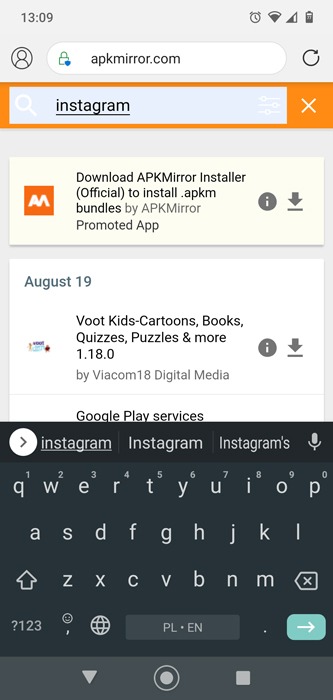
Sur la page suivante, appuyez sur "app", puis faites défiler la liste jusqu'à ce que vous trouviez"Instagram". Sélectionnez-le.
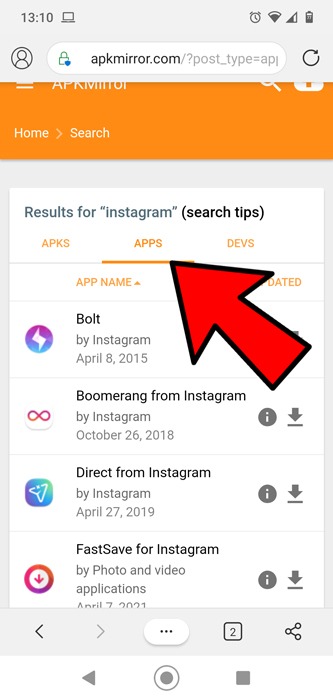
Appuyez maintenant sur la dernière version d'Instagram, puis sur la page suivante, faites défiler jusqu'à "Toutes les versions», puis faites défiler vers le bas jusqu'à trouver une version plus ancienne avant la dernière mise à jour (en évitant les versions « alpha » ou « bêta »).
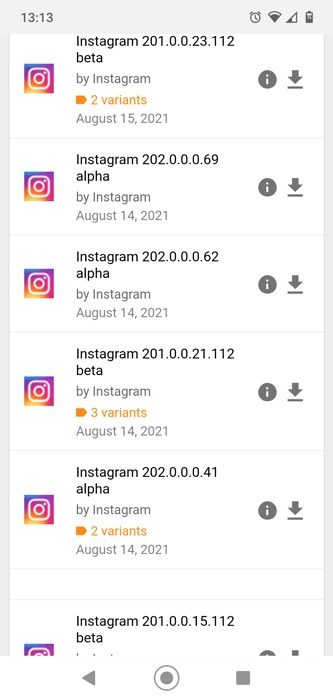
Appuyez sur l'icône de téléchargement à côté, puis choisissez la bonne variante pour la version d'Android sur laquelle vous vous trouvez.
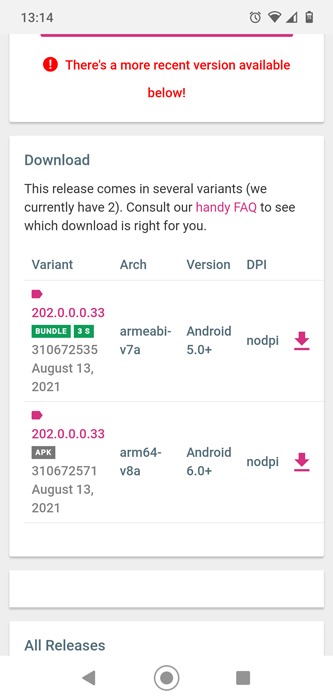
Si nécessaire, autorisez votre navigateur à télécharger à partir de sources inconnues, puis recherchez l'APK de téléchargement dans le dossier Téléchargements (accessible via l'application Fichiers), cliquez dessus et autorisez l'installation.
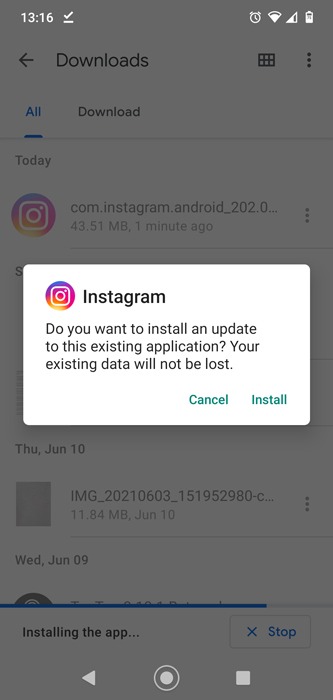
2. Effacer les données et le cache de l'application (iOS / Android)
Si un redémarrage n'a pas résolu le problème d'Instagram, essayez d'effacer les données et le cache de l'application. Bien que vous puissiez effacer le cache et les données d'une seule application sur Android, sur iPhone, vous devez supprimer et réinstaller l'application.
Heureusement, il existe une fonction "Décharger", ce qui signifie que vos données Instagram sont conservées sur votre téléphone lorsque vous supprimez l'application, alors réinitialisez tout lorsque vous réinstallez Instagram. Il s'agit essentiellement d'un moyen indirect de vider le cache.
Pour "télécharger" Instagram depuis votre iPhone, allez dans "Paramètres -> Général -> Stockage iPhone".
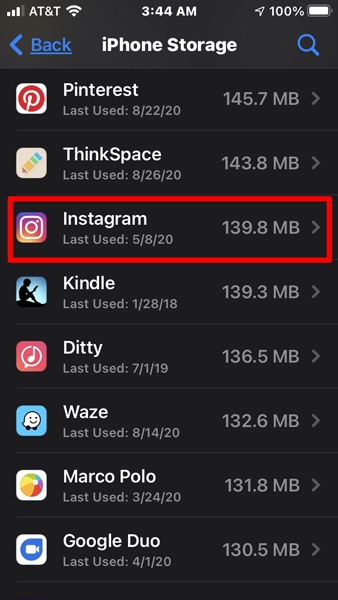
Faites défiler vers le bas jusqu'à ce que vous trouviez l'application Instagram, sélectionnez-la et cliquez sur "Décharger l'application". Accédez à l'App Store, recherchez Instagram et réinstallez-le.
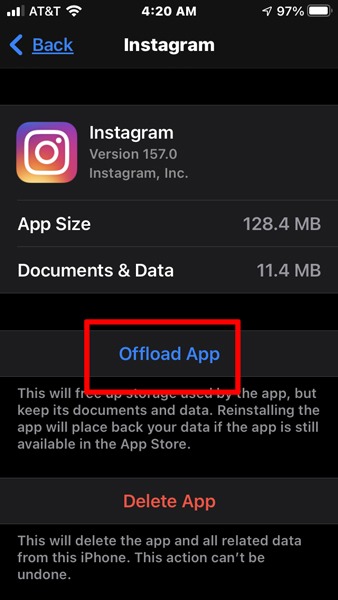
Pour vider le cache de l'application Instagram sur Android
1. Ouvrez "Paramètres -> Applications et notifications".
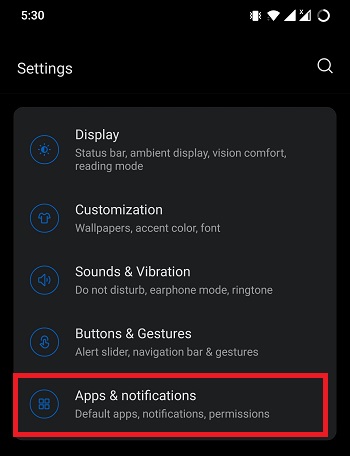
2. Appuyez sur le bouton "Voir toutes les applications".
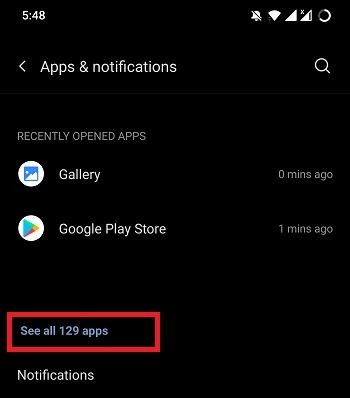
3. Faites défiler vers le bas et recherchez Instagram dans la liste des applications.
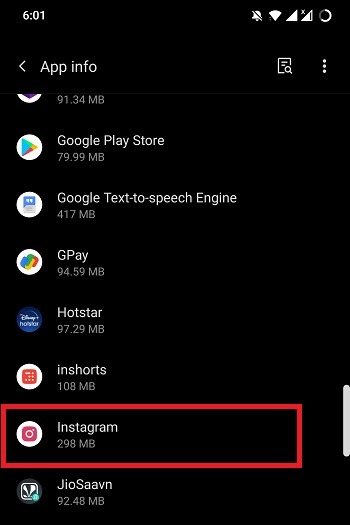
4. Selon la version de l'appareil Android, vous devrez peut-être cliquer sur "Stockage et cache" pour accéder aux paramètres "Effacer les données" et "Effacer le cache".
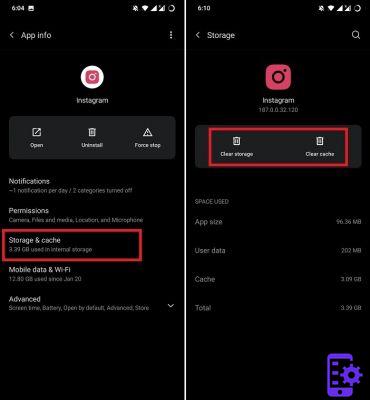
5.Cliquez sur "Vider le cache". Pour effacer les données, répétez les mêmes étapes, mais cette fois, cliquez sur "Effacer la mémoire" à la place.
3. Activer les autorisations pour Instagram (iOS / Android)
Instagram nécessite de nombreuses autorisations d'application pour fonctionner correctement sur votre téléphone iOS ou Android - appareil photo, contacts, microphone, photos et stockage, pour n'en nommer que quelques-uns. Si les autorisations pour un ou deux d'entre eux sont désactivées, Instagram peut ne pas fonctionner correctement.
Sur Android, assurez-vous que les autorisations d'application sont activées en allant sur "Paramètres -> Applications et notifications -> Instagram -> Autorisations". Selon la version d'Android, sur cet écran, vous devrez appuyer sur les commutateurs à côté de chaque option pour qu'ils deviennent verts ou appuyer sur les éléments de la liste "Refusé", puis les autoriser.
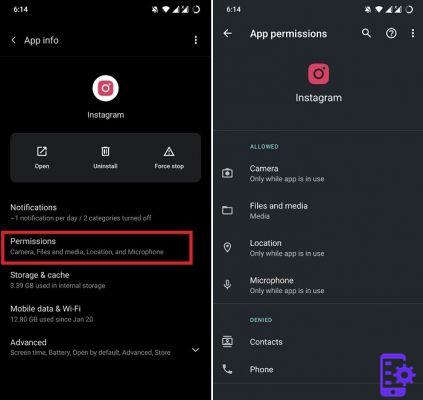
Sur iOS, allez dans "Paramètres -> Instagram" et assurez-vous que toutes les autorisations pertinentes y sont fournies.
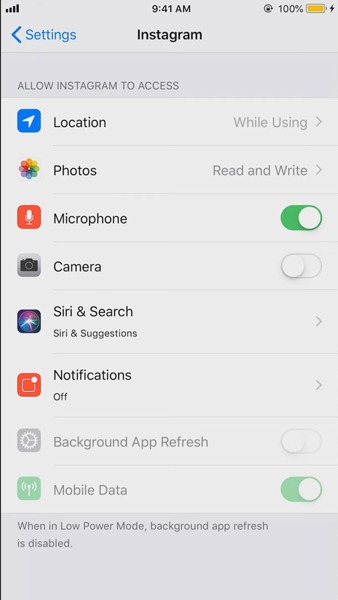
4. Instagram est-il inactif ?
Si Instagram connaît des perturbations à l'échelle mondiale, vous ne pouvez pas faire grand-chose d'autre que d'attendre que son équipe répare le site. Un signe révélateur de serveurs en panne est si vous obtenez l'erreur "5xx".
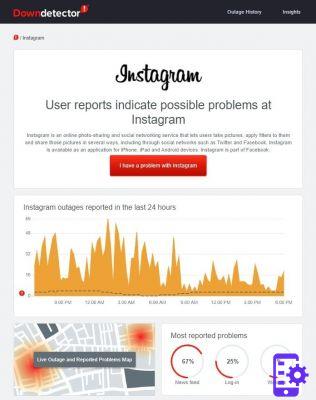
Pouvez-vous le vérifier à l'aide de Down Detector, Is It Down ? o Rapport de panne. Entrez l'URL et elle vous indiquera si Instagram a des messages tels que "Problèmes possibles sur Instagram" ou "Problèmes sur Instagram".
5. Essayez un autre appareil
Si le problème ne vient pas de votre connexion Internet, vous pouvez essayer d'utiliser Instagram sur un autre appareil, comme votre téléphone. Vous pouvez également vérifier si l'application fonctionne sur le téléphone de quelqu'un d'autre et s'il peut afficher le flux et télécharger des photos ou des vidéos.
6. Mettre à jour Instagram
Si rien n'a fonctionné jusqu'à présent, il est possible que vous n'ayez pas mis à jour l'application Instagram vers la dernière version sur votre appareil. Les versions plus récentes contiennent généralement des correctifs de sécurité et des corrections de bogues, ainsi que de nouvelles fonctionnalités.
Pour mettre à jour l'application :
1. Ouvrez Google Play Store et appuyez sur le menu (icône à trois lignes horizontales) en haut à gauche de l'écran.
2. Appuyez sur "Mes applications et jeux", puis recherchez une option de mise à jour à côté d'Instagram.
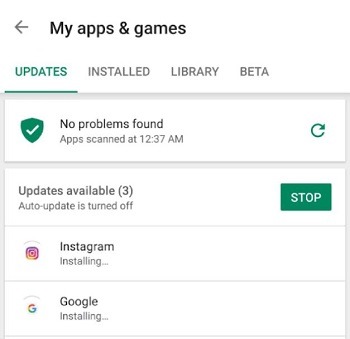
Une fois la mise à jour de l'application terminée, essayez à nouveau d'exécuter Instagram.
7. Désinstallez et réinstallez Instagram
Si le problème est causé par un bogue, vous pouvez corriger Instagram en désinstallant et en réinstallant l'application Instagram. Pour faire ça:
1. Ouvrez "Paramètres -> Applications et notifications".
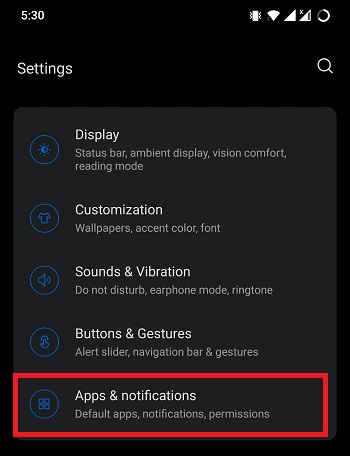
2. Appuyez sur le bouton "Voir toutes les applications".
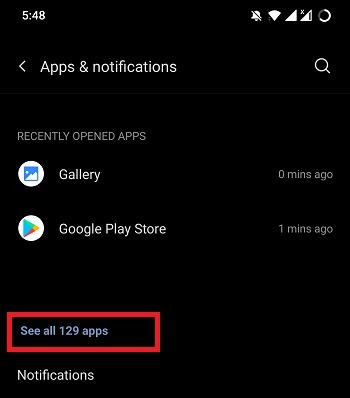
3. Trouvez Instagram dans la liste des applications.
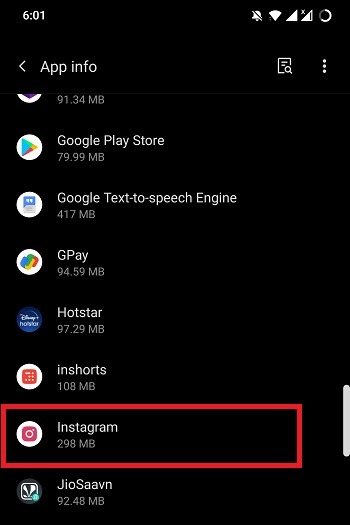
4. Cliquez simplement sur Désinstaller, puis revenez au Google Play Store et réinstallez la dernière version d'Instagram. Connectez-vous à nouveau et voyez si cela fonctionne.
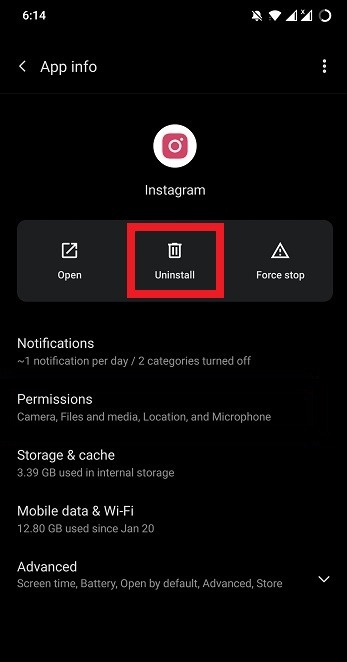
8. Vérifiez les messages d'erreur courants et les problèmes connus
Comme la plupart des autres applications, Instagram a également un certain nombre de messages d'erreur et de problèmes connus et cette liste est mise à jour régulièrement afin que les utilisateurs puissent trouver des solutions possibles à leurs problèmes quotidiens avec l'application.
La plupart du temps, cela se produit avec l'application mobile, donc si Instagram ne fonctionne pas sur votre appareil mobile, vérifiez s'il fonctionne sur la version Web.
Vous pouvez noter l'erreur que vous voyez et lancer une recherche Google pour savoir si elle a déjà été traitée. Très probablement, d'autres utilisateurs ont eu des problèmes similaires ou identiques et ont trouvé de l'aide.
9. Désactiver le VPN
Avec l'utilisation d'un VPN, vous pouvez accéder à tous les contenus restreints dans votre pays. L'un des avantages de l'utilisation d'un VPN est qu'il masque votre présence sur Internet et contourne les contraintes régionales. Cela signifie que vous pouvez utiliser des applications comme WhatsApp, Instagram, etc. dans les pays où elle est limitée.

L'inconvénient est que le VPN pourrait très bien être la raison pour laquelle Instagram ne fonctionne pas. Un VPN défectueux peut ne pas charger le flux Instagram, il y a un retard dans l'envoi ou la réception des messages, etc.
Si vous utilisez un VPN, désactivez-le et voyez si Instagram fonctionne à nouveau.
10. Assurez-vous que les données d'arrière-plan ne sont pas restreintes
Instagram doit être connecté à Internet pour mettre à jour en permanence votre flux, envoyer/recevoir des messages et vous montrer les notifications liées à votre publication. Pour qu'Instagram fonctionne de manière transparente, vous devez vous assurer que les données d'arrière-plan ne sont pas limitées.
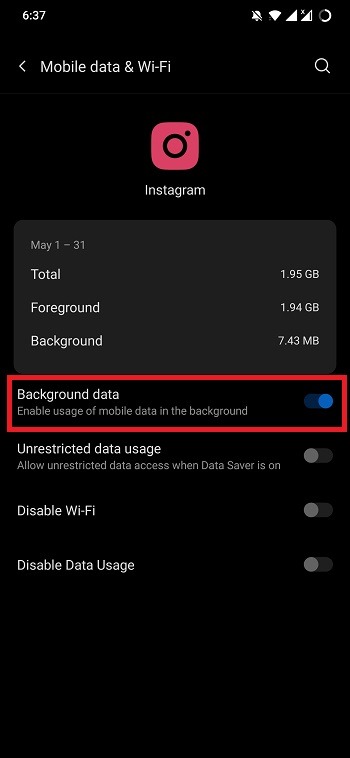
Pour vous assurer que vos données en arrière-plan ne sont pas limitées, allez dans le menu Paramètres de votre téléphone, puis "Applications et notifications-> Afficher toutes les applications-> Instagram -> Données mobiles et Wi-Fi". Réglez le commutateur Données d'arrière-plan sur Activé Cela garantit qu'Instagram a accès à Internet tout en s'exécutant en arrière-plan.
… Ne fonctionne toujours pas? Signalez le problème à Instagram
Si aucune des étapes répertoriées ici ne résout le problème, vous pouvez signaler le bogue depuis l'application pour qu'Instagram enquête. Assurez-vous de fournir une réponse détaillée sur le problème auquel vous êtes confronté, l'appareil que vous utilisez et ce que vous faisiez avant et quand il a cessé de fonctionner. Il en va de même pour les problèmes de connexion à votre compte.




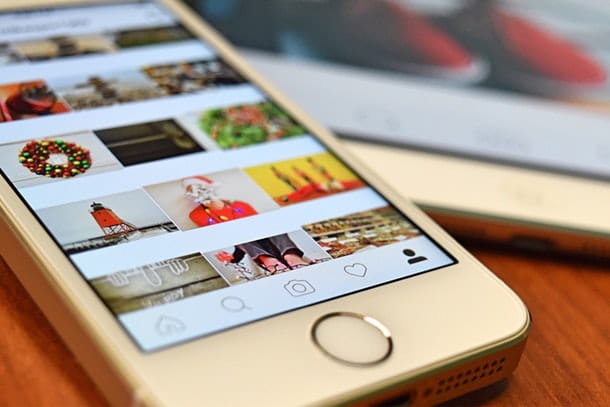
![[Résolu] Télécharger des vidéos d'Instagram sur PC et Mac -](/images/posts/c7d56fc1e7dc0fbf9bd690eeaf83fe57-0.jpg)